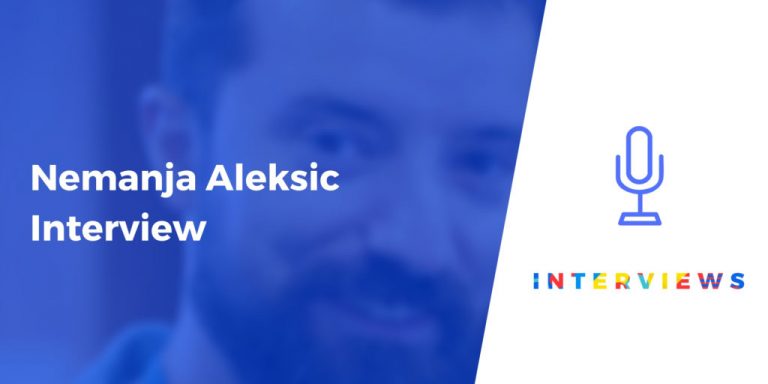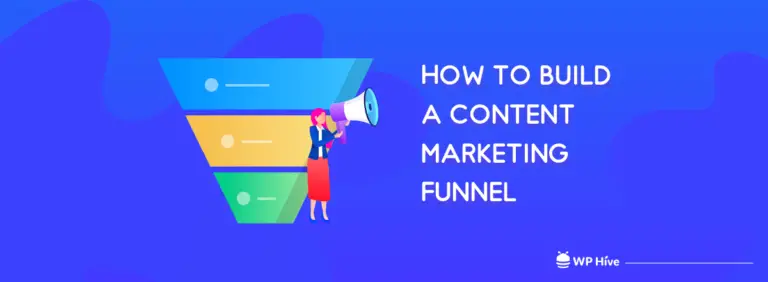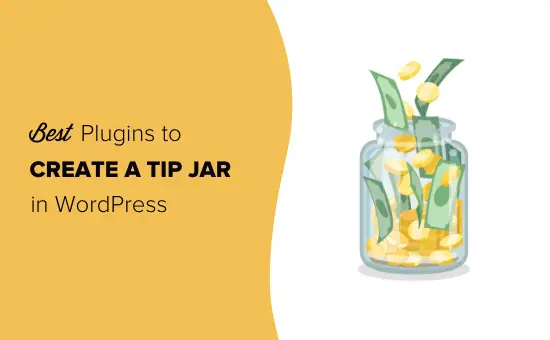Partager la publication « Comment effacer le cache DNS : un guide étape par étape pour les utilisateurs de macOS, Windows, Linux et Chrome »
Supposons que vous vouliez rendre visite à l’un de vos amis nommé Jack. Vous ne savez pas exactement où il habite. Par conséquent, vous devez trouver l’adresse dans votre cahier. Il faudra un certain temps pour trouver ce nom, puis son adresse. Au lieu de cela, si vous écrivez cette adresse sur un post-it et l’attachez à votre bureau, cela prendra moins de temps pour trouver l’adresse que de la trouver dans votre cahier.
Votre cache DNS local fonctionne exactement de la même manière. Lorsque vous recherchez un site Web, votre navigateur recherche d’abord cette adresse sur votre DNS local. Si cela correspond, vous êtes redirigé vers le site Web que vous recherchez. Et si cette adresse n’est pas dans votre cache DNS local, alors votre navigateur recherche dans d’autres caches DNS. Ce qui prend un peu plus de temps pour vous rediriger vers ce site Web.
Encore confus? Pas de soucis! Expliquons-le davantage dans les paragraphes suivants.
Et plus important encore, nous allons vous montrer pourquoi vous devez vider votre cache DNS et comment vous pouvez le faire. Alors, respectez cet article pour tout savoir sur le cache DNS local.
Qu’est-ce que le cache DNS et comment fonctionne le cache DNS
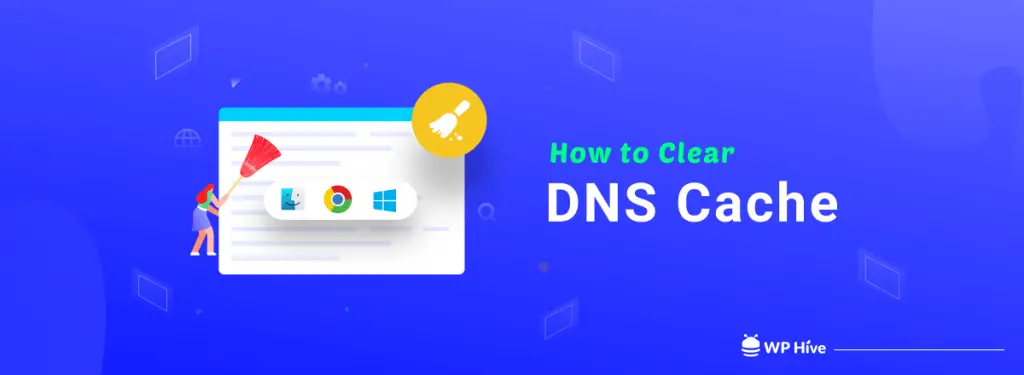
DNS signifie Domain Name Server. C’est un index de tous les sites Web sur Internet et de leurs adresses IP. Vous pouvez l’imaginer comme un annuaire téléphonique ou un annuaire de sites Web. Lorsque vous saisissez un nom de domaine, tel que www.wphive.com, dans un navigateur, le nom doit être traduit en une adresse IP avant que les résultats ne soient affichés. Les serveurs DNS effectuent cette conversion du nom en adresse IP, et vice versa.
Avec de nombreux serveurs DNS disponibles sur Internet, l’obtention d’une réponse peut prendre un certain temps. Pour accélérer ce processus, les systèmes d’exploitation créent leur propre cache pour les adresses de sites Web avec les informations du serveur de noms de domaine (DNS) de chaque site Web que vous visitez.
Les informations du serveur de nom de domaine sont-
- Données de ressources : Ceci décrit l’enregistrement. Par exemple, il identifie le nom d’hôte ou l’adresse.
- Type d’enregistrement : Il s’agit du type d’entrée. Le type d’enregistrement « A » est ce qui contient l’adresse IP du nom d’hôte.
- Nom de l’enregistrement : Il s’agit de la valeur facultative du nom de domaine de l’objet.
- Durée de vie (TTL) : TTL est une valeur facultative pour indiquer combien de temps l’enregistrement de ressource est valide, affiché en secondes.
- Longueur des données de ressource : Il s’agit d’un champ facultatif pour stocker la longueur des données de ressource.
Lorsque vous entrez un nom de domaine dans votre navigateur, il recherche d’abord les informations DNS dans le cache local. S’il trouve les informations dans le cache local, il utilise ces informations pour rediriger vers le site Web.
Au contraire, s’il ne trouve pas les informations dans le cache local, le navigateur recherche les informations dans d’autres caches DNS sur Internet. Cela prend du temps pour visiter n’importe quel site Web.
C’est ainsi que fonctionne un cache DNS.
Pourquoi est-il important d’effacer le cache DNS
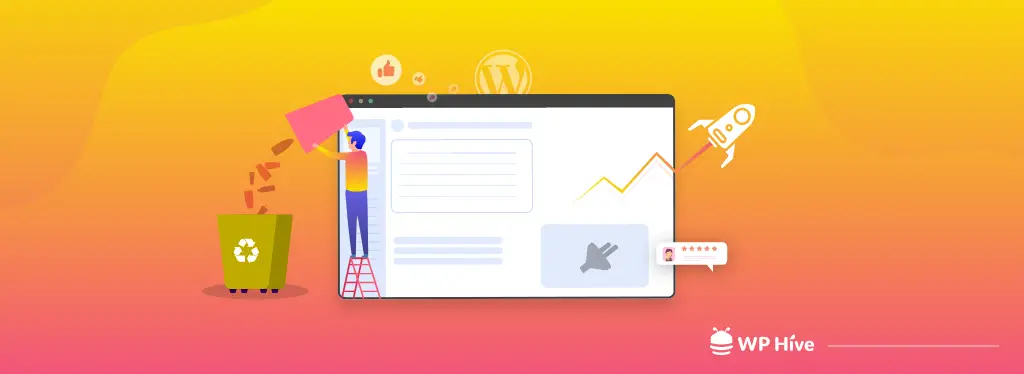
Le cache DNS est une bonne chose, non ? Alors, pourquoi diable quelqu’un effacerait-il le cache DNS ?
Eh bien, il y a certaines raisons pour effacer le cache DNS.
- Informations obsolètes : Votre serveur de cache local peut contenir des informations obsolètes. Si le nom de domaine dans le cache pointe vers l’ancienne ou l’adresse d’identification incorrecte, vous n’obtiendrez pas les informations correctes. Effacer l’historique de votre navigateur ne sera pas une solution à ce problème. Au lieu de cela, vous pouvez vider votre cache DNS pour vous débarrasser de cette situation.
- Menace à la vie privée : Votre cache DNS local stocke les informations de tous les sites Web que vous visitez. Donc, si quelqu’un a accès à votre cache DNS, cela pourrait être désastreux pour vous. Par conséquent, vider le cache DNS après un certain temps est une bonne pratique.
- Empoisonnement DNS ou usurpation : Il est possible pour les cybercriminels d’accéder au cache et d’insérer ou de modifier les adresses IP. C’est ce qu’on appelle l’empoisonnement DNS ou l’usurpation DNS, et il peut vous rediriger vers un site Web conçu pour collecter des données sensibles, telles que des mots de passe vers des comptes en ligne.
Pour les entreprises qui dépendent d’Internet pour faire des affaires, il est essentiel de maintenir une sécurité adéquate et faire en sorte que les choses se passent bien. Effacer le serveur DNS supprimera toutes les adresses invalides, que ce soit parce qu’elles sont obsolètes ou parce qu’elles ont été manipulées.
Comment vider le cache DNS – Un guide étape par étape
Vider le cache DNS est simple comme bonjour. Dans ce didacticiel, nous allons montrer comment vous pouvez effacer votre cache DNS à partir de plusieurs plates-formes telles que macOS, Windows, Linux et Chrome.
- Comment effacer le cache DNS sur macOS
- Comment effacer le cache DNS sous Windows
- Comment effacer le cache DNS sur Linux
- Comment effacer le cache DNS sur Chrome
Commençons par macOS.
1. Comment effacer le cache DNS sur macOS
Pour effacer votre cache DNS local, vous devez d’abord savoir quelle version de macOS vous utilisez actuellement.
- Pour connaître la version de votre système d’exploitation, cliquez sur le ‘Pomme‘ dans le coin supérieur gauche de votre bureau et sélectionnez À propos de ce Mac.
- Vous verrez la version macOS comme l’image suivante.

Après avoir connu la version du système d’exploitation, ouvrez votre terminal.
- Pour ouvrir le terminal, cliquez sur Commande + Espace bouton à la fois.
- Tapez terminal pour l’ouvrir.
Noter: Si vous ne parvenez pas à ouvrir Terminal via Spotlight, accédez à Allez > Utilitaires > Terminal ou cliquez Applications, ouvrez le Utilitaires dossier, puis double-cliquez Terminal.
Ensuite, exécutez la commande suivante pour la version Mojave.
sudo killall -HUP mDNSResponder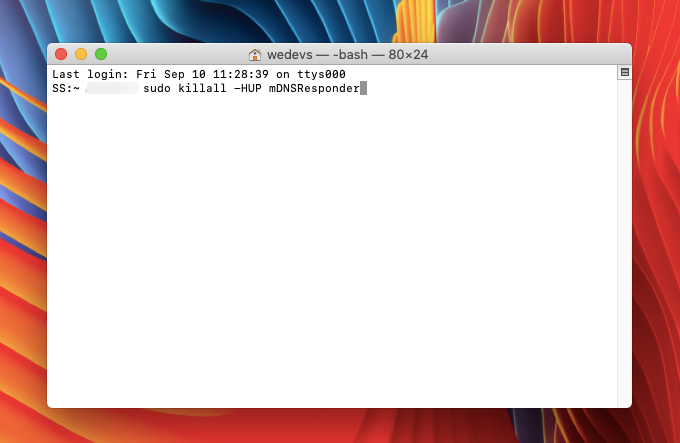
Vous serez invité à entrer le mot de passe de votre ordinateur.
Après cela, votre cache DNS devrait être vide.
Commandes pour différentes versions de macOS
Si vous utilisez autre que macOS Mojave, vous devez suivre le code ci-dessous.
Le tableau ci-dessous répertorie les commandes permettant d’effacer le cache DNS sur la plupart des versions de macOS. Vous pouvez les copier et les coller directement du tableau dans votre terminal.
| Versions macOS | Commande de terminal |
| Big Sur | sudo dscacheutil -flushcache; sudo killall -HUP mDNSResponder |
| Mojave (version 10.14) Haute Sierra (version 10.13) Sierra (version 10.12) Lion des montagnes (version 10.8) Lion (version 10.7) | sudo killall -HUP mDNSResponder |
| El Capitan (version 10.11) Non-conformistes (version 10.9) | sudo dscacheutil -flushcache sudo killall HUP mDNSResponder |
| Yosémite (version 10.10) | sudo discoveryutil mdnsflushcache sudo discoveryutil udnsflushcaches |
| Léopard des neiges (version 10.6) Léopard (version 10.5) | sudo dscacheutil -flushcache |
| Tigre (version 10.4) | lookupd -flushcache |
2. Comment effacer le cache DNS sur Windows 10
Pour effacer votre cache DNS sous Windows 10, vous devez ouvrir l’invite de commande, l’interface de ligne de commande du système.
- Chargez le Invite de commandes en tant qu’administrateur. Ouvrez le Le menu Démarrer et commencez à taper invite de commande jusqu’à ce que vous le voyiez dans les résultats.
- Taper
ipconfig /flushdnslorsque l’invite se charge et frappe Entrer sur le clavier.
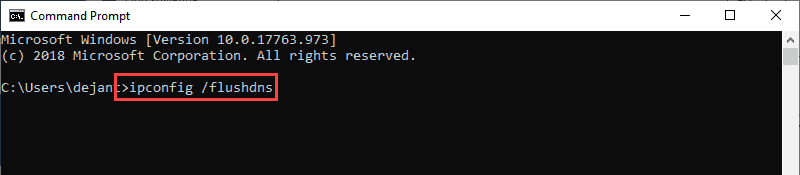
- Le processus ne devrait prendre que quelques secondes. Vous devriez voir le Cache de résolution DNS message de confirmation quand c’est fait.
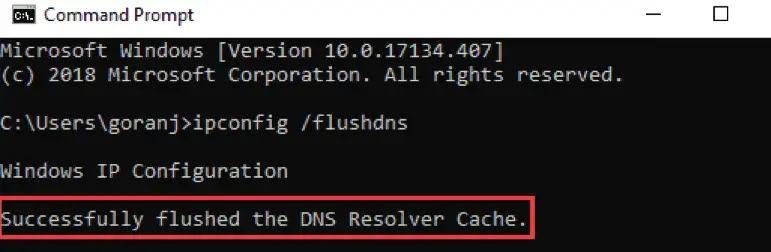
Pour effacer le cache DNS de Windows 8, 7 et XP, utilisez la même ligne de commande.
ipconfig /flushdns3. Comment effacer le cache DNS sous Linux
Linux fonctionne un peu différemment de Windows et macOS. Contrairement à Windows et macOS, chaque distribution Linux peut utiliser un service DNS différent. Certaines distributions, comme Ubuntu, n’ont pas du tout de service DNS par défaut.
Certaines des distributions sont CNDD (Démon de mise en cache du service de noms), dnsmasq, et LIER (Domaine de nom Internet Berkely). Pour chaque distribution, vous devez lancer une fenêtre de terminal. presse Ctrl+Alt+T sur votre clavier et utilisez la commande suivante pour effacer le cache DNS.
- Pour vider le cache DNS NCSD local, entrez la commande suivante.
sudo /etc/init.d/nscd restart- Pour vider le cache DNS local dnsmasq, utilisez la commande suivante.
sudo /etc/init.d/dnsmasq restart- Pour vider le cache DNS BIND local, essayez la commande suivante.
sudo /etc/init.d/named restart
sudo rndc restart
sudo rndc execNoter: Saisissez à nouveau votre mot de passe, si le terminal vous le demande. Vous verrez la réponse lorsque le service s’arrêtera et redémarrera.
Apprenons à effacer le cache DNS de vos navigateurs. Dans cette partie, nous allons vous montrer comment effacer le cache DNS de Chrome, Firefox et Safari.
Chrome
Si vous souhaitez effacer le cache DNS de votre navigateur Chrome, ouvrez votre navigateur Chrome, puis recherchez la commande suivante dans la barre d’adresse.
chrome://net-internals/#dnsCliquez maintenant sur l’option « Effacer le cache de l’hôte ».
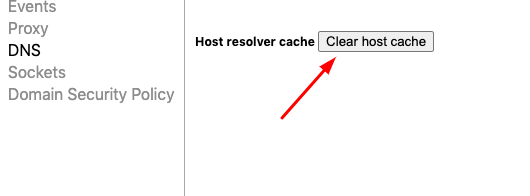
Cela devrait effacer le cache DNS de votre navigateur Chrome.
Firefox
Pour effacer le cache DNS de votre navigateur Firefox, ouvrez un nouvel onglet dans Firefox et entrez la commande suivante dans la barre d’adresse, puis appuyez sur Entrée.
about:networking#dnsCette page devrait vous montrer les détails du cache DNS et propose un bouton Clear DNS Cache, cliquez dessus pour effacer le cache DNS du navigateur.
Safari
Safari a une option cachée pour effacer différents caches, y compris DNS, à partir de sa barre de menus. Mais d’abord, vous devez activer Développer menu.
- Pour ce faire, rendez-vous sur Safari menu puis ouvrez Préférences.
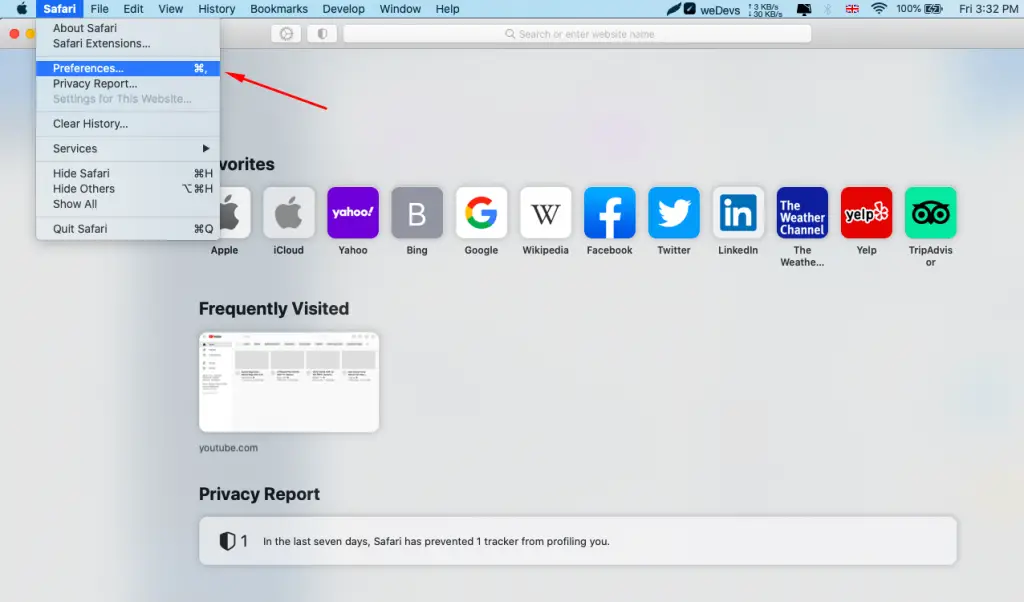
- Cliquez ensuite sur le Avancée onglet puis vérifiez Afficher le menu Développer dans la barre de menu.
- Maintenant, vous devriez voir une nouvelle option, Développer dans la barre de menus de Safari.
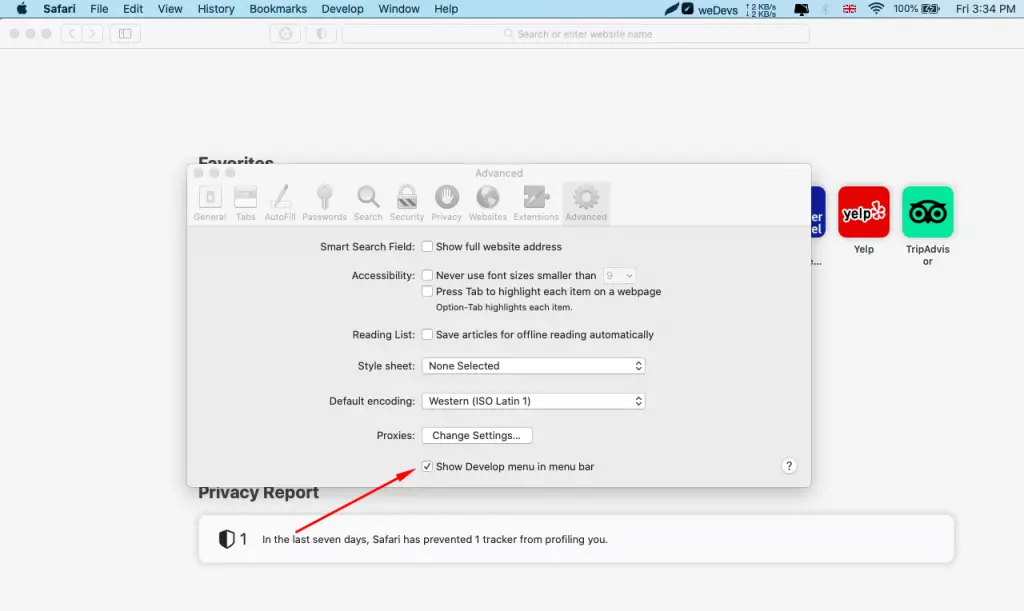
- Dans ce menu, sélectionnez Caches vides option pour effacer le cache du navigateur, y compris les caches liés au DNS.
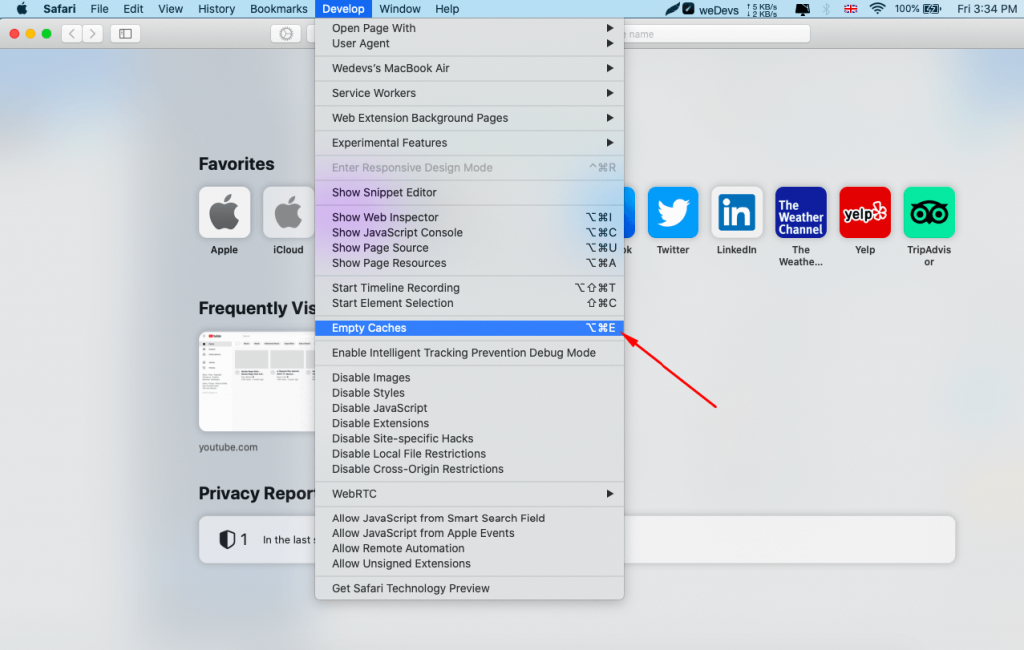
Maintenant, le cache DNS de votre navigateur Safari doit être effacé.
Foire aux questions sur la façon d’effacer le cache DNS
Il existe un ensemble de questions courantes que les gens posent souvent sur la suppression du cache DNS. Nous avons essayé de répondre à ces questions dans cette section. Vérifions nos réponses.
Est-il sûr d’effacer le cache DNS ?
Oui, vous pouvez effacer régulièrement le cache DNS en toute sécurité. Car le cache DNS peut parfois contenir des informations obsolètes ou incorrectes. Il est donc nécessaire et encore moins sûr d’effacer le cache DNS après un certain temps.
Que signifie vider le cache DNS ?
Effacer le cache DNS signifie que vous effacez toutes les informations que votre serveur DNS local enregistre pour vous chaque fois que vous visitez un site Web. Après avoir nettoyé le cache DNS, il recommence à stocker les informations pendant que vous visitez de nouveaux sites Web.
Un redémarrage vide-t-il le cache DNS ?
Non. Le redémarrage de l’ordinateur ne vide pas le cache de votre système d’exploitation et de votre navigateur. Cependant, le redémarrage de votre routeur Internet peut vider le cache.
Combien de temps dure le cache DNS ?
Par défaut, Windows stocke les réponses positives dans le cache DNS pendant 86 400 secondes (1 jour) et stocke les réponses négatives pendant 300 secondes (5 minutes). Vous pouvez modifier cette période si vous le souhaitez.
Le nettoyage du cache est-il bon ou mauvais ?
Nettoyer le cache après un certain temps, c’est bien. Parce qu’il supprime les informations obsolètes du cache DNS. Et il est également utile de protéger votre site contre l’empoisonnement DNS ou l’usurpation DNS.
Videz régulièrement votre cache DNS local pour assurer la sécurité de votre site
Vous devez maintenant tout savoir sur le cache DNS. Il est vrai que votre cache DNS local facilite l’expérience de recherche de sites Web. D’autre part, il est également important de vider régulièrement votre cache DNS local pour protéger votre site des pirates et des spammeurs.
Suivez ce didacticiel étape par étape et effacez vous-même votre cache DNS local. Vous n’avez pas besoin d’embaucher une expertise pour faire cette tâche.
Si vous rencontrez des complications lors de l’effacement de votre cache DNS local, faites-le nous savoir via la zone de commentaire ci-dessous. Nous serions ravis de vous aider dans les meilleurs délais.
Suivez-nous sur Facebook et Twitter pour plus de contenu WordPress frais.